Hvordan finder jeg ud af vedhæftede filer efter filnavn i Outlook?
Selvom du hurtigt kan finde ud af meddelelser med vedhæftede filer med Søgeværktøjer > Har vedhæftet fil, er det svært at udvælge den vedhæftede fil med det angivne filnavn nøjagtigt fra et antal meddelelser med vedhæftede filer på kort tid. Der er faktisk en måde at finde ud af vedhæftede filer efter filnavn hurtigt, kun hvis du husker vedhæftningsnavnet eller nogle stykker i vedhæftningsnavnet.
Find ud af vedhæftede filer efter filnavn i Outlook 2010 og 2013
Find ud af vedhæftede filer efter filnavn i Outlook 2007
- Automatiser e-mail med Auto CC / BCC, Automatisk videresendelse ved regler; sende Auto svar (Ikke til stede) uden at kræve en udvekslingsserver...
- Få påmindelser som BCC Advarsel når du svarer til alle, mens du er på BCC-listen, og Påmind, når du mangler vedhæftede filer for glemte vedhæftede filer...
- Forbedre e-mail-effektiviteten med Svar (alle) med vedhæftede filer, Tilføj automatisk hilsen eller dato og tid til signatur eller emne, Besvar flere e-mails...
- Strømline e-mail med Genkald e-mails, Vedhæftningsværktøjer (Komprimer alle, Gem alt automatisk...), Fjern duplikaterog Hurtig rapport...
 Find ud af vedhæftede filer efter filnavn i Outlook 2010 og 2013
Find ud af vedhæftede filer efter filnavn i Outlook 2010 og 2013
De følgende trin vil guide dig til nemt at finde ud af vedhæftede filer efter filnavne i Microsoft Outlook 2010 og 2013.
Trin 1: Placer markøren ved søgefeltet for at aktivere Søgeværktøjer.
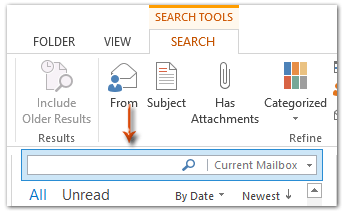
Trin 2: Klik på Mere > Vedhæftet fil Indeholder på den Forfin gruppe på Søg fane.

Trin 3: I det nye tilføjet Vedhæftet fil Indeholder i feltet, skal du indtaste det angivne filnavn på vedhæftede filer eller nogle ord i det angivne filnavn.

Derefter finder du ud af de angivne vedhæftede filer med det indtastede filnavn på én gang.
Bemærk: Denne metode beder om spørgsmål om filnavne på vedhæftede filer, og den finder ud af alle vedhæftede filer, der indeholder teksten, der er indtastet i feltet Vedhæftning indeholder.
For eksempel indtaster du teksten til funktion i Vedhæftet fil indeholder boks, og den finder ikke kun ud af vedhæftede filer, hvis filnavne indeholder funktion, men også vedhæftede filer, der indeholder funktion i deres indhold.
 Find ud af vedhæftede filer efter filnavn i Outlook 2007
Find ud af vedhæftede filer efter filnavn i Outlook 2007
Dette afsnit beskriver dig detaljeret om, hvordan du hurtigt finder ud af vedhæftede filer efter filnavn i Microsoft Outlook 2007.
Trin 1: Klik på ![]() knappen til højre for søgefeltet for at udvide forespørgselsbyggeren.
knappen til højre for søgefeltet for at udvide forespørgselsbyggeren.

Trin 2: Klik på Tilføj kriterier > Vedhæftet fil Indeholder. Se følgende skærmbillede:

Trin 3: I det nye tilføjet Vedhæftet fil Indeholder i feltet, skal du indtaste det angivne filnavn på vedhæftede filer.

Derefter finder den ud af de vedhæftede filer, hvis filnavne med indtastet tekst på én gang.
Forresten vil denne metode også finde ud af de vedhæftede filer, der også indeholder den indtastede tekst i deres indhold.
Bedste kontorproduktivitetsværktøjer
Kutools til Outlook - Over 100 kraftfulde funktioner til at superlade din Outlook
🤖 AI Mail Assistant: Øjeblikkelige pro-e-mails med AI-magi – et klik for geniale svar, perfekt tone, flersproget beherskelse. Forvandl e-mailing ubesværet! ...
📧 Email Automation: Ikke til stede (tilgængelig til POP og IMAP) / Planlæg Send e-mails / Auto CC/BCC efter regler ved afsendelse af e-mail / Automatisk videresendelse (avancerede regler) / Tilføj automatisk hilsen / Opdel automatisk e-mails med flere modtagere i individuelle meddelelser ...
📨 Email Management: Genkald nemt e-mails / Bloker svindel-e-mails af emner og andre / Slet duplikerede e-mails / Avanceret søgning / Konsolider mapper ...
📁 Vedhæftede filer Pro: Batch Gem / Batch adskilles / Batch komprimere / Automatisk gem / Automatisk afmontering / Automatisk komprimering ...
🌟 Interface Magic: 😊 Flere smukke og seje emojis / Boost din Outlook-produktivitet med fanebaserede visninger / Minimer Outlook i stedet for at lukke ...
👍 Wonders med et enkelt klik: Besvar alle med indgående vedhæftede filer / Anti-phishing e-mails / 🕘Vis afsenderens tidszone ...
👩🏼🤝👩🏻 Kontakter og kalender: Batch Tilføj kontakter fra udvalgte e-mails / Opdel en kontaktgruppe til individuelle grupper / Fjern fødselsdagspåmindelser ...
Over 100 Features Afvent din udforskning! Klik her for at finde mere.

